「Windows 10 2020年5月更新「基づいてChromeが非常に難しくなったユーザーがいます。
私もその中の一人です。
数ヶ月Windows 10でChromeを使用している間、「Chromeからログアウトバグ “と” PCとモバイルの同期バグ」を発見した。
GoogleとMicrosoftの両社は、このバグを認識しているが、まだ正式には回復されません。ただ幸いなことに、このバグを解決する方法が二つあります。
両方うまくいくという保証はありませんが、私のデスクトップコンピュータでChromeの問題を解決することができました。
そのほかにも、同様によくなったと報告されたユーザーがいます。
最初の対策
最初の修正方法は、まず “TechDows「この報告掲示板の投稿である。
Windows 10のタスクスケジューラでタスクを検索して削除し、コンピュータがChromeからログアウトcookiesを削除することを防止します。

1. Windowsのスタートメニューの検索ボックスに「PowerShell“を入力します。
2.検索結果PowerShellを右クリックし “管理者権限で実行“を選択します。
3.次のコマンドをPowerShellに入力またはコピーして貼り付け、始めるキーを押して実行します(これがうまくいかない場合は、「TechDows」のサイトから直接コピーして貼りください)。
Get-ScheduledTask | foreach {If(([xml](Export-ScheduledTask -TaskName $ _。TaskName -TaskPath $ _。TaskPath))。 GetElementsByTagName( “LogonType」)。 「#text’-eq “S4U”){$ _。 TaskName}}
4.コマンドを実行した後、PowerShellに並ぶ作業に注目し(作業がつかない場合は、以下の次の段階まで飛んで、他の解決方法を試してください)。
5.[スタート]メニューから “タスクスケジューラ“を検索して開きます。
6.タスクスケジューラウィンドウでPowerShellに並んでいた作業を検索します。
7.クリックしてタスクを選択して右クリックを “削除“をし.PowerShellコマンドの後ろに並んでいるすべてのジョブは、ジョブを繰り返します。
私の場合は、タスクスケジューラの方法でよく、読者の皆さんも良いではないかと思います。
第二の対策
下手すると、より昔の解決方法があります。
1.[スタート]メニューの検索ボックスに「イベントビューア「入力してクリックしてアプリケーションを実行する。
2.「Windowsロゴ>アプリケーションとサービス> Microsoft> Windows> Crypto-DPAPI>操作「行っています。
3.エラーが表示されたらChromeブラウザウィンドウを閉じます。
4.「 Windowsキー」+「エル「キーを押して、コンピュータをロックします。
5.コンピュータのロックを解除してChromeを取得します。
これ失敗やログにエラーが表示されない場合は、次のステップに「Windows 10 May 2020 Update」を削除しましょう。ここガイド記事に応じて仕事をしてください。
あわせて読みたい
映像: Evan Lorne / Shutterstock.com
出典: TechDows、 9to5Google
Brendan Hesse-Lifehacker US[実物]

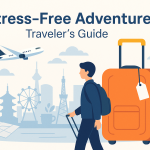






![Windows 10でChromeからログアウトバグを修正。 解決策は? | ライフハッカー[일본 판] Windows 10でChromeからログアウトバグを修正。 解決策は? | ライフハッカー[일본 판]](https://assets.media-platform.com/lifehacker/dist/images/2020/10/23/shutterstock_315184076-w960.jpg)




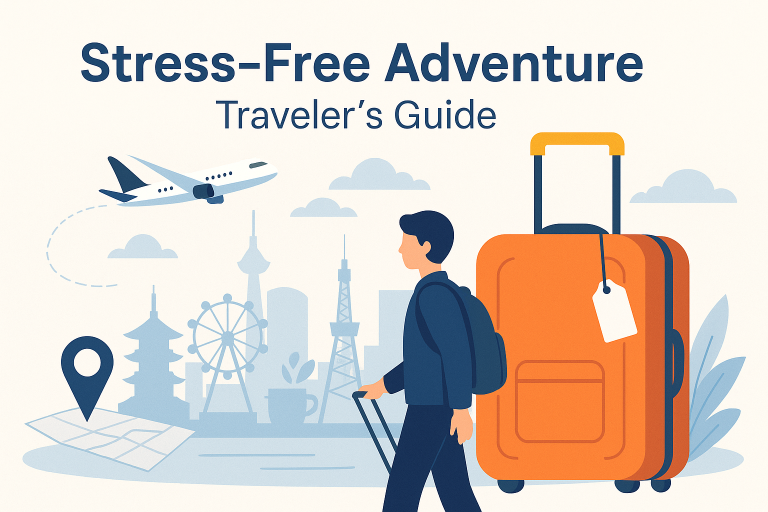

+ There are no comments
Add yours